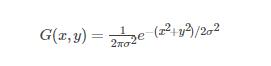教你一步步利用python实现贪吃蛇游戏
0 引言
前几天,星球有人提到贪吃蛇,一下子就勾起了我的兴趣,毕竟在那个Nokia称霸的年代,这款游戏可是经典中的经典啊!而用Python(蛇)玩Snake(贪吃蛇),那再合适不过了🤣🤣🤣
先通过下面这个效果图来感受下吧!
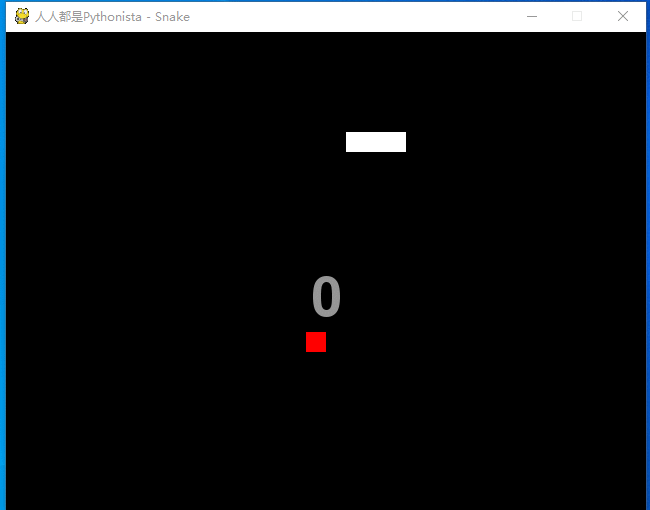
1 环境
操作系统:Windows
Python版本:3.7.3
2 需求分析
我们先来回顾下贪吃蛇中的游戏元素及游戏规则。
首先呢,需要有贪吃蛇、有食物;需要能控制贪吃蛇来上下移动获取食物;贪吃蛇在吃取食物后,自身长度增加,同时食物消失并随机生成新的食物;如果贪吃蛇触碰到四周墙壁或是触碰到自己身体时,则游戏结束。
游戏规则就是这么简单,接下来我们借助一个第三方库pygame来实现它。
Pygame是一个利用SDL库的游戏库, 是一组用来开发游戏软件的 Python 程序模块。
SDL(Simple DirectMedia Layer)是一个跨平台库,支持访问计算机多媒体硬件(声音、视频、输入等),SDL非常强大,但美中不足的是它是基于 C 语言的。
PyGame是 SDL 库的 Python 包装器(wrapper),Pygame 在SDL库的基础上提供了各种接口,从而使用用户能够使用python语言创建各种各样的游戏或多媒体程序。
它的安装方法很简单,如下:
pip install pygame
想要了解更多pygame功能的朋友也可以查阅官方的文档。
3 代码实现
首先导入我们要用到的模块,除了第三方库pygame外,我们还会用到一些Python内置的模块如sys、random、time等,一并导入即可。
import pygame, sys, random, time # 从pygame模块导入常用的函数和常量 from pygame.locals import *
3.1 一些全局参数的初始化
接下来,我们需要声明一些全局参数。如初始化pygame、定义游戏窗口的大小、窗口的标题、定义全局的颜色变量等信息。
# 初始化Pygame库
pygame.init()
# 初始化一个游戏界面窗口
DISPLAY = pygame.display.set_mode((640, 480))
# 设置游戏窗口的标题
pygame.display.set_caption('人人都是Pythonista - Snake')
# 定义一个变量来控制游戏速度
FPSCLOCK = pygame.time.Clock()
# 初始化游戏界面内使用的字体
BASICFONT = pygame.font.SysFont("SIMYOU.TTF", 80)
# 定义颜色变量
BLACK = pygame.Color(0, 0, 0)
WHITE = pygame.Color(255, 255, 255)
RED = pygame.Color(255, 0, 0)
GREY = pygame.Color(150, 150, 150)
3.2 初始化贪吃蛇及食物
游戏中需要有贪吃蛇及食物,我们给定一个初始值。我们将整个界面看成许多20*20的小方块,每个小方块代表一个标准小格子,贪吃蛇的长度就可以用几个标准小格子表示。我们将贪吃蛇身体用列表的形式存储,方便之后的删减。
'''初始化贪吃蛇及食物'''
# 贪吃蛇的的初始位置 snake_Head = [100,100] # 初始化贪吃蛇的长度 (注:这里以20*20为一个标准小格子) snake_Body = [[80,100],[60,100],[40,100]] # 指定蛇初始前进的方向,向右 direction = "right" # 给定第一枚食物的位置 food_Position = [300,300] # 食物标记:0代表食物已被吃掉;1代表未被吃掉。 food_flag = 1
3.3 实现贪吃蛇的上下左右移动
我们需要控制贪吃蛇的上下左右的移动,这里通过监听键盘输入来实现。利用键盘中的上下左右键或WASD键来控制贪吃蛇的运动。
# 检测按键等Pygame事件
for event in pygame.event.get():
if event.type == QUIT:
# 接收到退出事件后,退出程序
pygame.quit()
sys.exit()
# 判断键盘事件,用 方向键 或 wsad 来表示上下左右
elif event.type == KEYDOWN:
if (event.key == K_UP or event.key == K_w) and direction != DOWN:
direction = UP
if (event.key == K_DOWN or event.key == K_s) and direction != UP:
direction = DOWN
if (event.key == K_LEFT or event.key == K_a) and direction != RIGHT:
direction = LEFT
if (event.key == K_RIGHT or event.key == K_d) and direction != LEFT:
direction = RIGHT
接下来就是将蛇前进方向按照键盘的输入进行转弯操作,并将蛇的头部当前的位置加入到蛇身的列表中。
# 根据键盘的输入,改变蛇的头部,进行转弯操作 if direction == LEFT: snake_Head[0] -= 20 if direction == RIGHT: snake_Head[0] += 20 if direction == UP: snake_Head[1] -= 20 if direction == DOWN: snake_Head[1] += 20 # 将蛇的头部当前的位置加入到蛇身的列表中 snake_Body.insert(0, list(snake_Head))
3.4 判断是否吃到食物
如果蛇头与食物的位置重合,则判定吃到食物,将食物数量清零;而没吃到食物的话,蛇身就会跟着蛇头运动,蛇身的最后一节将被踢出列表。
# 判断是否吃掉食物 if snake_Head[0]==food_Position[0] and snake_Head[1]==food_Position[1]: food_flag = 0 else: snake_Body.pop()
3.5 重新生成食物
当游戏界面中的食物数量为0时,需要重新生成食物。利用random函数来生成随机位置
# 生成新的食物 if food_flag == 0: # 随机生成x, y x = random.randrange(1,32) y = random.randrange(1,24) food_Position = [int(x*20),int(y*20)] food_flag = 1
3.6 绘制贪吃蛇、食物、分数等信息
定义贪吃蛇的绘制函数
# 绘制贪吃蛇
def drawSnake(snake_Body):
for i in snake_Body:
pygame.draw.rect(DISPLAY, WHITE, Rect(i[0], i[1], 20, 20))
定义食物的绘制函数
# 绘制食物的位置
def drawFood(food_Position):
pygame.draw.rect(DISPLAY, RED, Rect(food_Position[0], food_Position[1], 20, 20))
定义分数的绘制函数
# 打印出当前得分
def drawScore(score):
# 设置分数的显示颜色
score_Surf = BASICFONT.render('%s' %(score), True, GREY)
# 设置分数的位置
score_Rect = score_Surf.get_rect()
score_Rect.midtop = (320, 240)
# 绑定以上设置到句柄
DISPLAY.blit(score_Surf, score_Rect)
这些都定义好之后,我们需要在游戏主逻辑中调用它们,并刷新Pygame的显示层,贪吃蛇与食物的每一次移动,都会进行刷新显示层的操作来显示。最后我们可以设定一个速度值来合理控制游戏执行的速度。
DISPLAY.fill(BLACK) # 画出贪吃蛇 drawSnake(snake_Body) # 画出食物的位置 drawFood(food_Position) # 打印出玩家的分数 drawScore(len(snake_Body) - 3) # 刷新Pygame的显示层,贪吃蛇与食物的每一次移动,都会进行刷新显示层的操作来显示。 pygame.display.flip() # 控制游戏速度 FPSCLOCK.tick(7)
3.7 定义游戏结束的画面并判断游戏是否结束
定义函数,用于展示游戏结束的画面并退出程序
# 游戏结束并退出
def GameOver():
# 设置GameOver的显示颜色
GameOver_Surf = BASICFONT.render('Game Over!', True, GREY)
# 设置GameOver的位置
GameOver_Rect = GameOver_Surf.get_rect()
GameOver_Rect.midtop = (320, 10)
# 绑定以上设置到句柄
DISPLAY.blit(GameOver_Surf, GameOver_Rect)
pygame.display.flip()
# 等待3秒
time.sleep(3)
# 退出游戏
pygame.quit()
# 退出程序
sys.exit()
在游戏主逻辑中加入判断,游戏是否结束
'''游戏结束的判断'''
# 贪吃蛇触碰到边界
if snake_Head[0]<0 or snake_Head[0]>620:
GameOver()
if snake_Head[1]<0 or snake_Head[1]>460:
GameOver()
# 贪吃蛇触碰到自己
for i in snake_Body[1:]:
if snake_Head[0]==i[0] and snake_Head[1]==i[1]:
GameOver()
4 后记
本文利用Pygame模块实现了最简单的贪吃蛇版本。当然还有很多需要优化的地方,比如随机生成食物时如何避免出现在贪吃蛇的自身上、通过贪吃蛇的长度来自动控制游戏速度等等。更高级一点的有如何通过AI自动玩贪吃蛇、贪吃蛇的双人对战等,期待大家利用Python可以把贪吃蛇玩出一个新的高度!😎😎😎
总结
以上就是这篇文章的全部内容了,希望本文的内容对大家的学习或者工作具有一定的参考学习价值,谢谢大家对【听图阁-专注于Python设计】的支持。